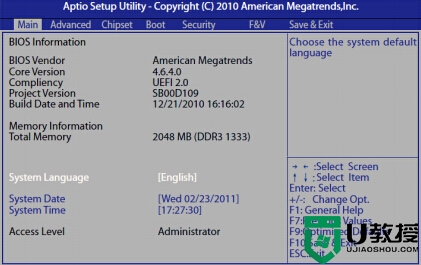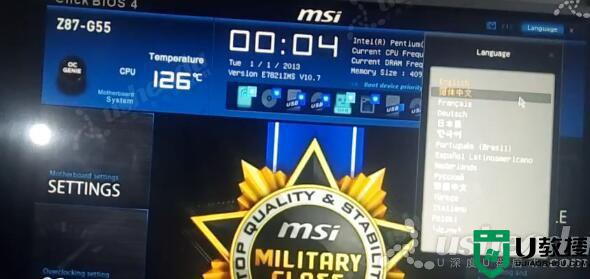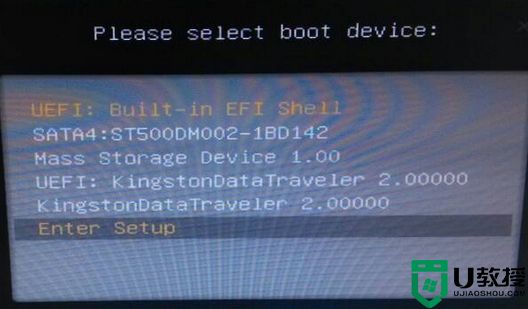微星P43主板台式机BIOS设置U盘启动的方法
时间:2015-07-17作者:ujiaoshou
使用电脑过程中难免会遇到系统损坏的问题,这时就需要我们重装系统,如今更多的是使用U盘来安装,最近有微星P43主板用户制作好U教授启动盘之后遇到了难题,不懂如何设置U盘启动,那么接下来小编就分享一下微星P43主板台式机BIOS设置U盘启动的方法。
设置方法:
1、把U教授启动盘插入主机箱后置USB接口,开机启动;
2、在出现微星开机画面时按下Del键进入BIOS;
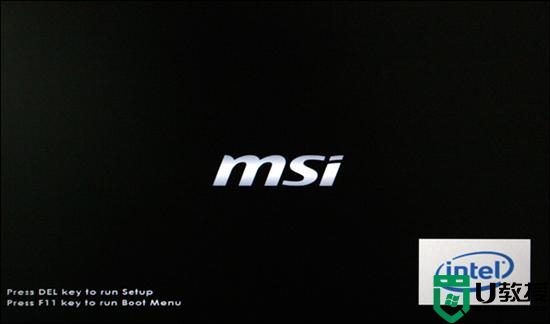
3、使用↓方向键移动至Advanced BIOS Features,按下Enter键进入;
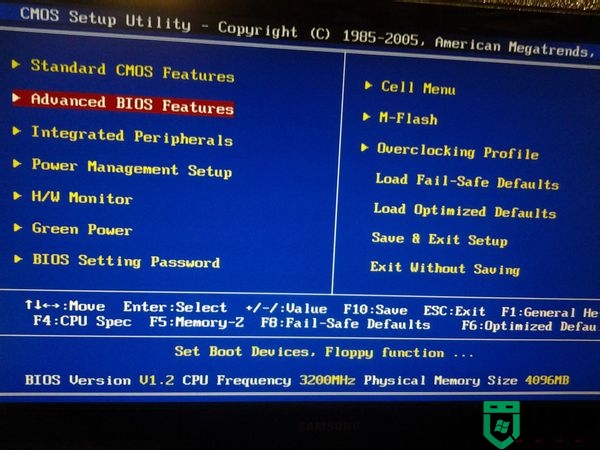
4、选择Boot Sequence,按Enter键进入设置;
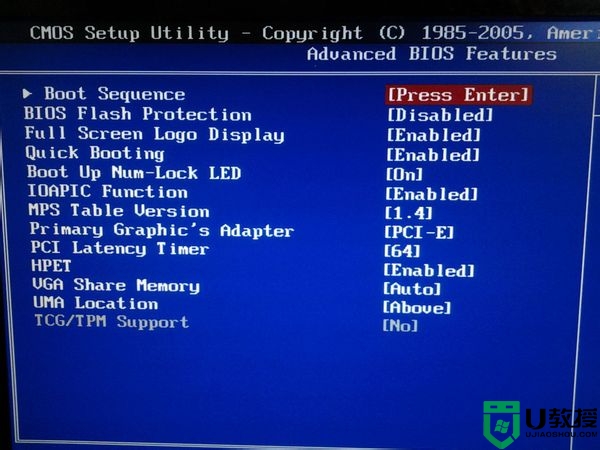
5、选择第一项1st Boot Device,按Enter键,选择USB:Generic,再次按Enter键确认;
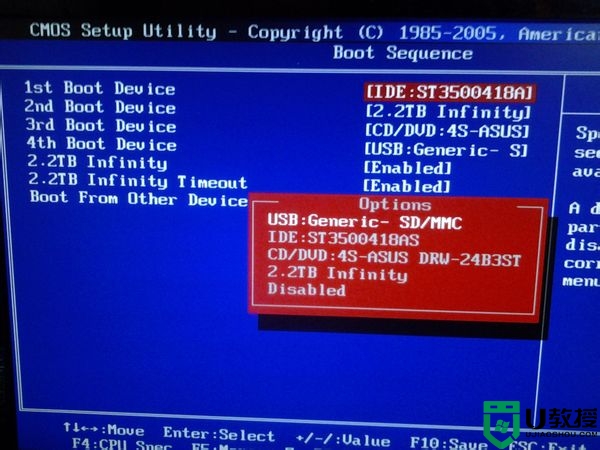
6、这样就将U盘设置为开机第一启动项,按F10保存修改退出。
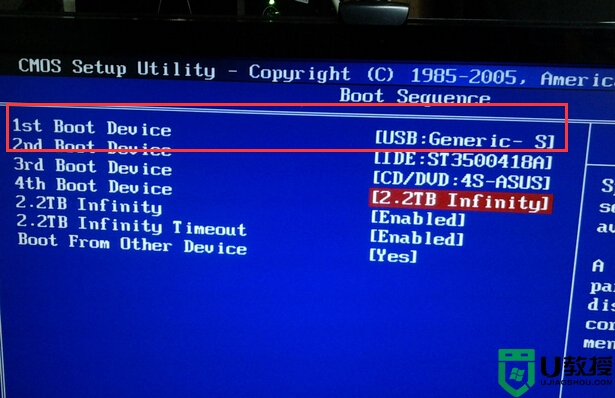
完成上述操作后,重启系统后就能进入U教授系统安装界面,不懂如何设置的朋友可以根据上述步骤进行操作,希望对大家有帮助。